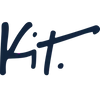Die schnelle und einfache Möglichkeit, Ihre Facebook-Anzeigen auf Autopilot zu stellen
Veröffentlicht: 2016-06-07Personalisierung ist ein mächtiges Werkzeug.
Wenn es darum geht, effektive Marketingkampagnen zu erstellen, ist die rechtzeitige Bereitstellung relevanter Informationen für Ihre Kunden ein wichtiger Schritt, um ihr Interesse zu wecken und sie zu Ihrem Online-Shop zurückzubringen.
Wenn Sie Ihren Kampagnen wirklich eine persönliche Note verleihen möchten, sollten Sie dynamische Produktanzeigen auf Facebook schalten.
Mit dynamischen Produktanzeigen können Sie Ihren Kunden Anzeigen mit genau den Produkten schalten, die sie sehen möchten. Mit der Kraft des Facebook-Pixels verwenden dynamische Produktanzeigen Verhaltensinformationen über Besucher Ihrer Website, um zu bestimmen, welche Produkte in Ihren verschiedenen Arten von Facebook-Anzeigen vorgestellt werden sollen.
Dieser Prozess – auch bekannt als Retargeting – ist eine äußerst effektive Methode, um aus einmaligen Schaufensterkäufern treue Kunden zu machen, da Website-Besucher, denen Retargeting-Anzeigen angezeigt werden, mit 70 % höherer Wahrscheinlichkeit konvertieren .
Was ist eine dynamische Produktanzeige?
Dynamische Produktanzeigen sind eine Möglichkeit, Kunden, die Ihre Website bereits besucht haben, entweder Einzel- oder Mehrprodukt-Facebook-Anzeigen anzuzeigen, die die Produkte präsentieren, von denen Facebook aufgrund ihres Verhaltens bereits weiß, dass Ihre Kunden an ihnen interessiert sind.
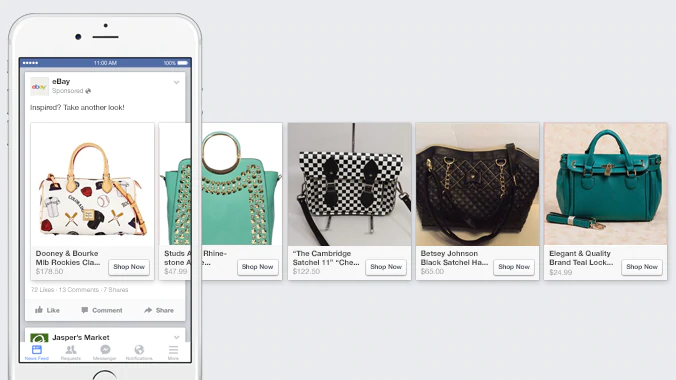 Bildnachweis: Facebook
Bildnachweis: Facebook
Sie können dynamische Produktanzeigen verwenden, um drei verschiedene Kundenverhalten anzusprechen:
Die in der Anzeige vorgestellten Produkte werden vollständig davon beeinflusst, was Ihre Kunden bereits angesehen, Interesse bekundet oder zuvor gekauft haben, was dynamische Produktanzeigen zu einer hochgradig personalisierten Möglichkeit macht, mit Ihren Kunden in Kontakt zu treten und die Produkte zu präsentieren, die sie tatsächlich sehen möchten.
Einführungskit: Ihr kostenloser virtueller Mitarbeiter
Kit hilft Tausenden von Shopify-Ladenbesitzern, ihren Online-Shop zu vermarkten. Mieten Sie Kit, um den Umsatz und die Kundenbindung mit Facebook- und Instagram-Anzeigen, E-Mail-Marketing, Social Posting und mehr zu steigern.
Kit kostenlos ausleihenDynamische Produktanzeigen bieten Ihren Kampagnen nicht nur eine zusätzliche Personalisierungsebene, sondern sparen Ihnen auch Zeit und Mühe, indem Sie Ihren Kunden hochrelevante Facebook-Anzeigen schalten können, ohne Hunderte von verschiedenen Anzeigen für alle Produkte auf Ihrer erstellen zu müssen Webseite.
So richten Sie dynamische Produktanzeigen auf Facebook ein
Während die Einrichtung dynamischer Produktanzeigen zunächst einschüchternd erscheinen mag, ist sie eigentlich ganz einfach. Um Ihnen beim Erstellen Ihrer ersten dynamischen Produktanzeigen zu helfen, haben wir eine Schritt-für-Schritt-Anleitung zusammengestellt.
Lass uns einen Blick darauf werfen.
1. Laden Sie Ihren Produktkatalog auf Facebook hoch
Um Ihre erste dynamische Anzeige einzurichten, müssen Sie den Business Manager verwenden , um den Produktkatalog Ihres Online-Shops auf Facebook hochzuladen.
Ihr Produktkatalog ist eine Datendatei, die alle Artikel aus Ihrem Geschäft auflistet, die Sie in Ihren Facebook-Anzeigen anzeigen möchten.
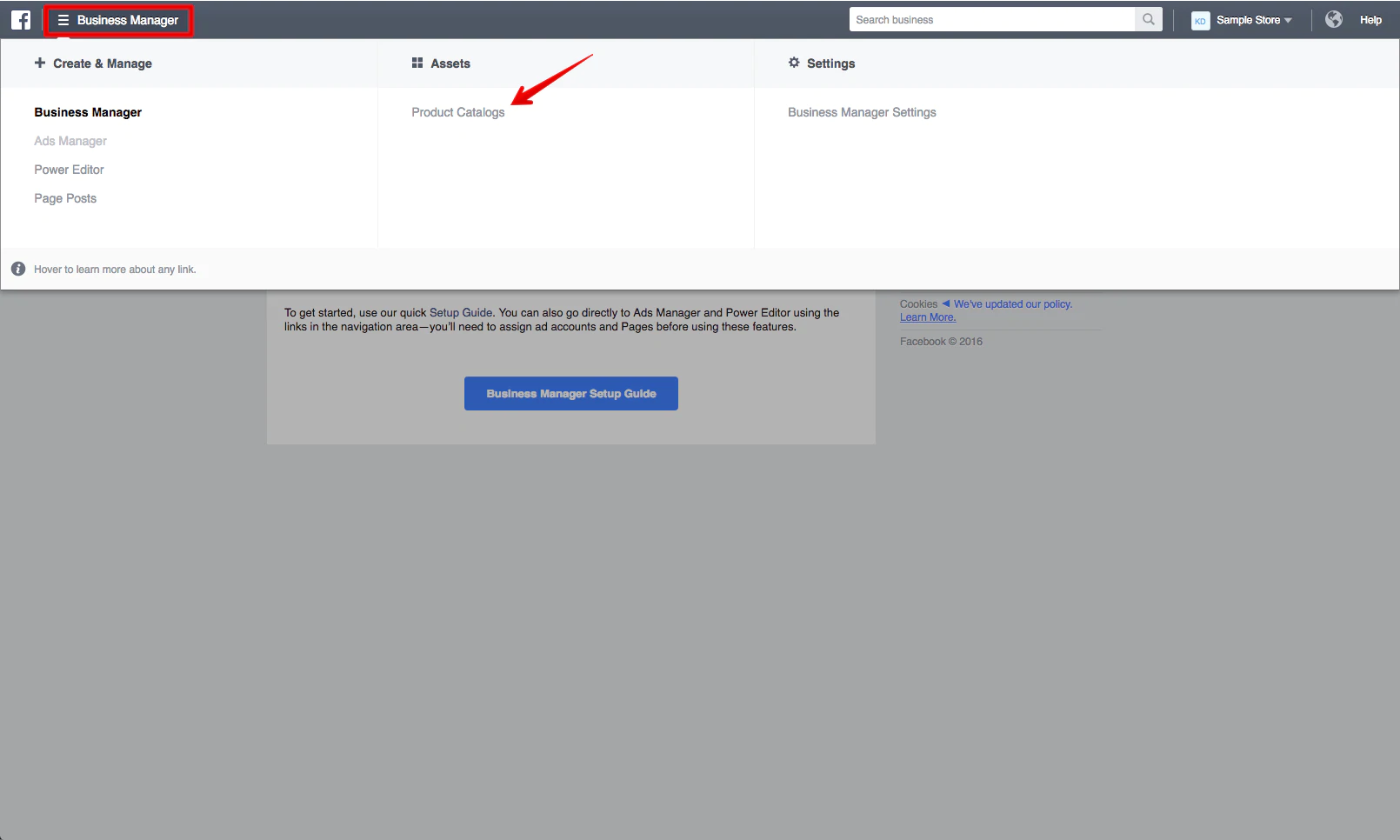 Gehen Sie zunächst zu Ihrem Business Manager-Konto. Klicken Sie oben links in der Navigationsleiste auf „Business Manager“ und dann unter der Überschrift „Assets“ auf „Produktkataloge“.
Gehen Sie zunächst zu Ihrem Business Manager-Konto. Klicken Sie oben links in der Navigationsleiste auf „Business Manager“ und dann unter der Überschrift „Assets“ auf „Produktkataloge“.
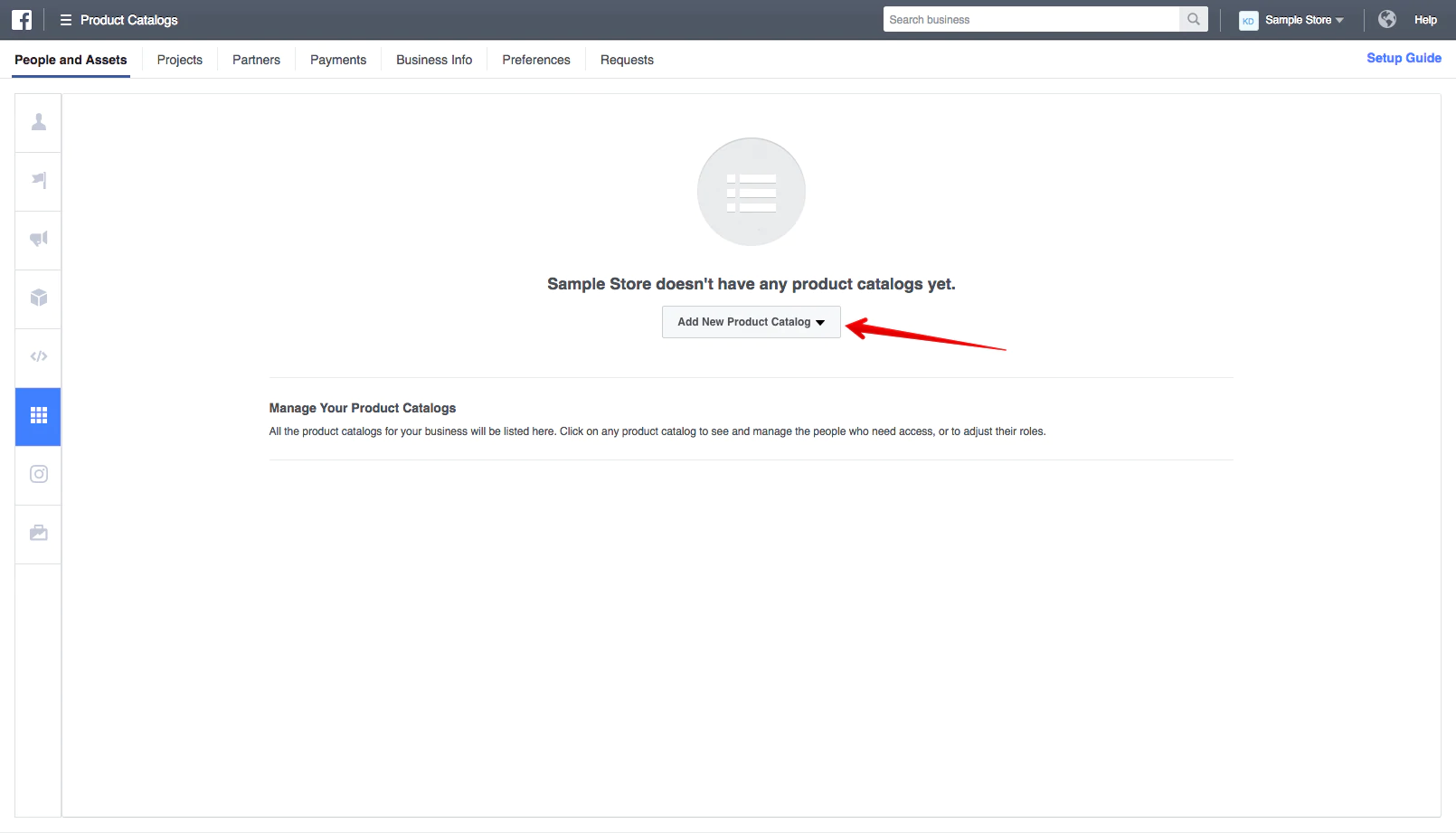 Klicken Sie nun auf „Neuen Produktkatalog hinzufügen“ und wählen Sie „Neuen Produktkatalog erstellen“ aus dem Dropdown-Menü.
Klicken Sie nun auf „Neuen Produktkatalog hinzufügen“ und wählen Sie „Neuen Produktkatalog erstellen“ aus dem Dropdown-Menü.
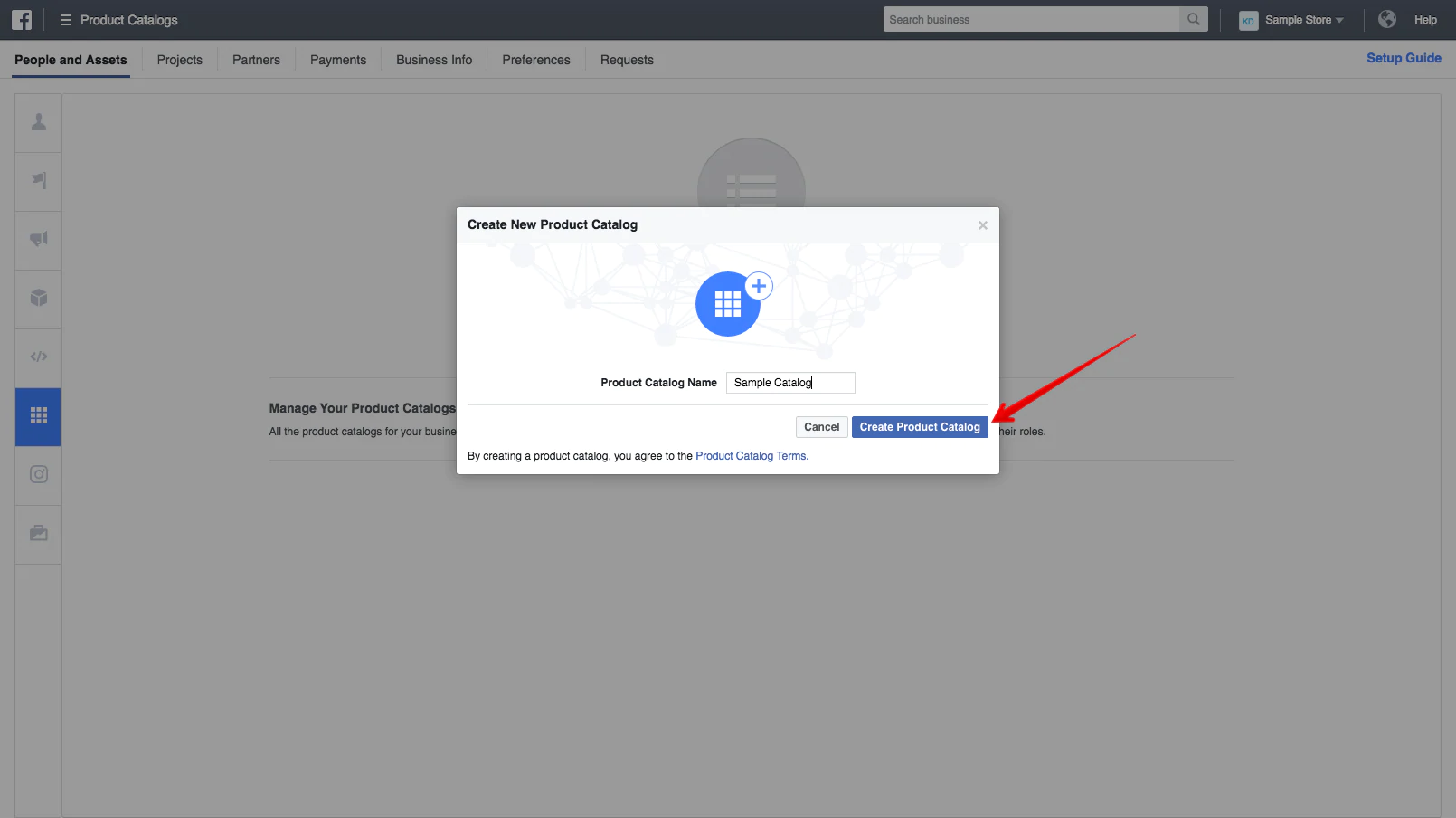 Geben Sie Ihrem Produktkatalog einen Namen (es ist normalerweise gut, hier beim Namen Ihres Geschäfts zu bleiben) und klicken Sie auf „Produktkatalog erstellen“.
Geben Sie Ihrem Produktkatalog einen Namen (es ist normalerweise gut, hier beim Namen Ihres Geschäfts zu bleiben) und klicken Sie auf „Produktkatalog erstellen“.
Nachdem Sie Ihren Produktkatalog erstellt haben, müssen Sie nun einen Produkt-Feed hinzufügen, damit Ihr Katalog Ihre Produktlisten automatisch generieren kann.
Ein Produkt-Feed ist eine Liste von Produkten aus Ihrem Online-Shop. Sie können mehrere Produkt-Feeds erstellen, um verschiedene Produktkategorien aus Ihrem Online-Shop darzustellen, z. B. Produkte, die nur in bestimmten Regionen erhältlich sind, oder Produkte, die auf bestimmte demografische Merkmale ausgerichtet sind.
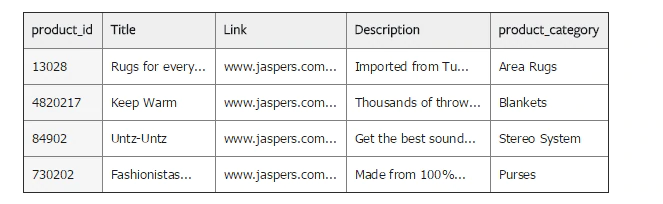 Bildnachweis: Facebook
Bildnachweis: Facebook
Bevor wir mit dem nächsten Schritt fortfahren, müssen Sie einen Produkt-Feed für Ihren Onlineshop erstellen. Produkt-Feeds sind im Wesentlichen Tabellenkalkulationen, die alle Details Ihrer Produkte auflisten, und sie können CSV-, TSV-, RSS-XML- oder ATOM-XML-Dateien sein.
Wenn Sie einen Shopify-Shop besitzen, können Sie Ihren Produkt-Feed mit der Facebook-Produkt-Feed - App aus dem Shopify App Store einrichten .
Kostenlose Leseliste: Social Media Marketing-Taktiken
Möchten Sie mehr darüber erfahren, wie Social Media den Umsatz steigern kann? Laden Sie unsere kostenlose, kuratierte Liste mit wirkungsvollen Artikeln herunter.
Holen Sie sich unsere Leseliste für Social-Media-Marketing-Taktiken direkt in Ihren Posteingang.
Fast geschafft: Bitte geben Sie unten Ihre E-Mail-Adresse ein, um sofortigen Zugriff zu erhalten.
Wir senden Ihnen auch Updates zu neuen Leitfäden und Erfolgsgeschichten aus dem Shopify-Newsletter. Wir hassen SPAM und versprechen, Ihre E-Mail-Adresse sicher zu verwahren.
Ihr Produkt-Feed muss strengen Formatierungsregeln folgen und eine Reihe von Pflichtfeldern enthalten , damit er ordnungsgemäß funktioniert. Um eine bessere Vorstellung davon zu bekommen, wie Sie Ihren Produkt-Feed einrichten sollten, werfen Sie einen Blick auf die Beispiel-Feeds, die vom Support-Team von Facebook erstellt wurden .
Nachdem Sie Ihren Produkt-Feed erstellt haben, müssen Sie ihn per FTP hosten oder auf eine Cloud-Speicherseite wie Dropbox oder Google Drive hochladen . Wenn Sie die Facebook-Produkt-Feed-App verwenden, müssen Sie sie nirgendwo hosten, da die App diesen Teil für Sie übernimmt.
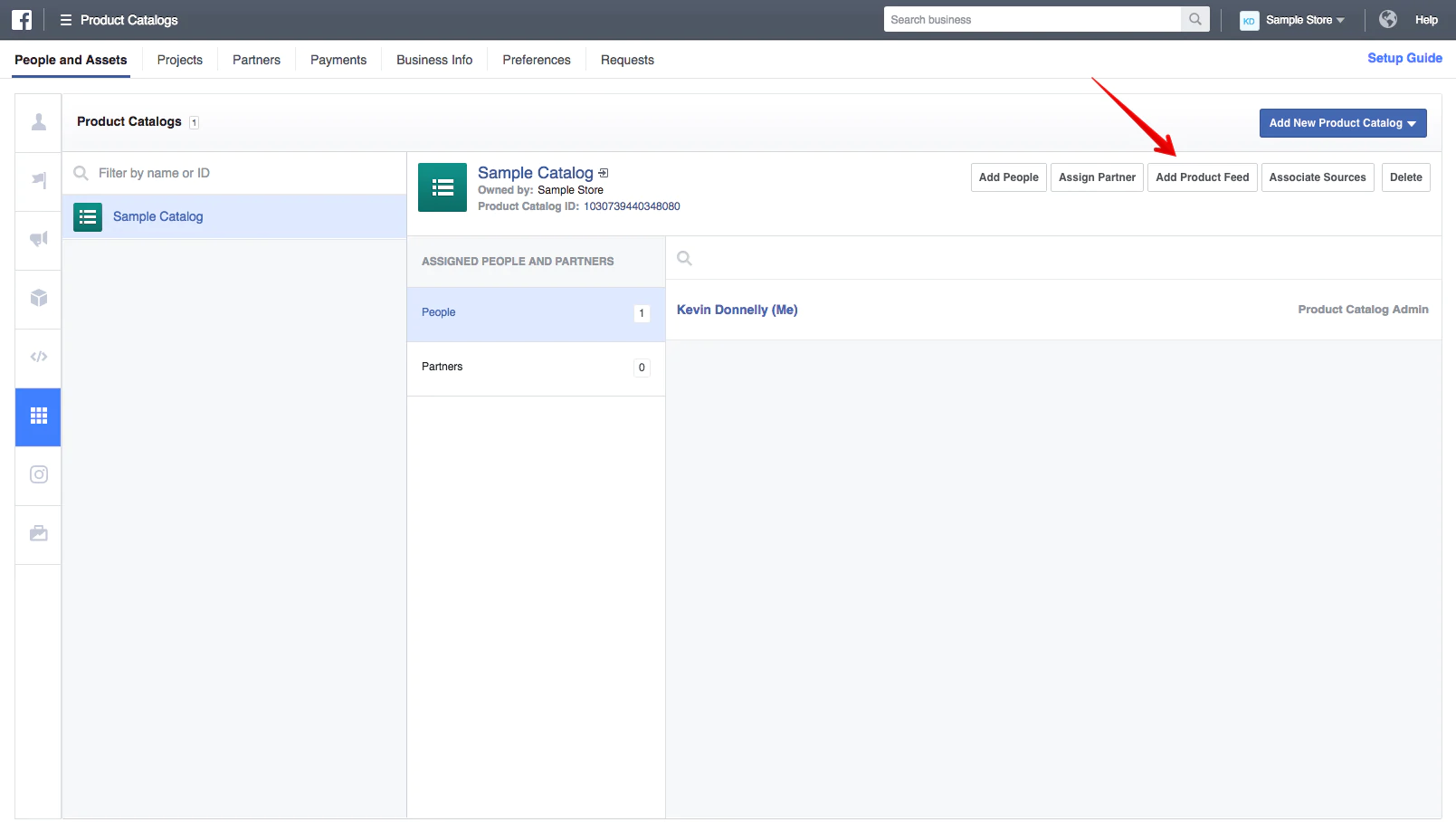 Nachdem Sie Ihren Produkt-Feed in die Cloud hochgeladen haben, gehen Sie zu „Produktkataloge“ und klicken Sie auf „Produkt-Feed hinzufügen“.
Nachdem Sie Ihren Produkt-Feed in die Cloud hochgeladen haben, gehen Sie zu „Produktkataloge“ und klicken Sie auf „Produkt-Feed hinzufügen“.
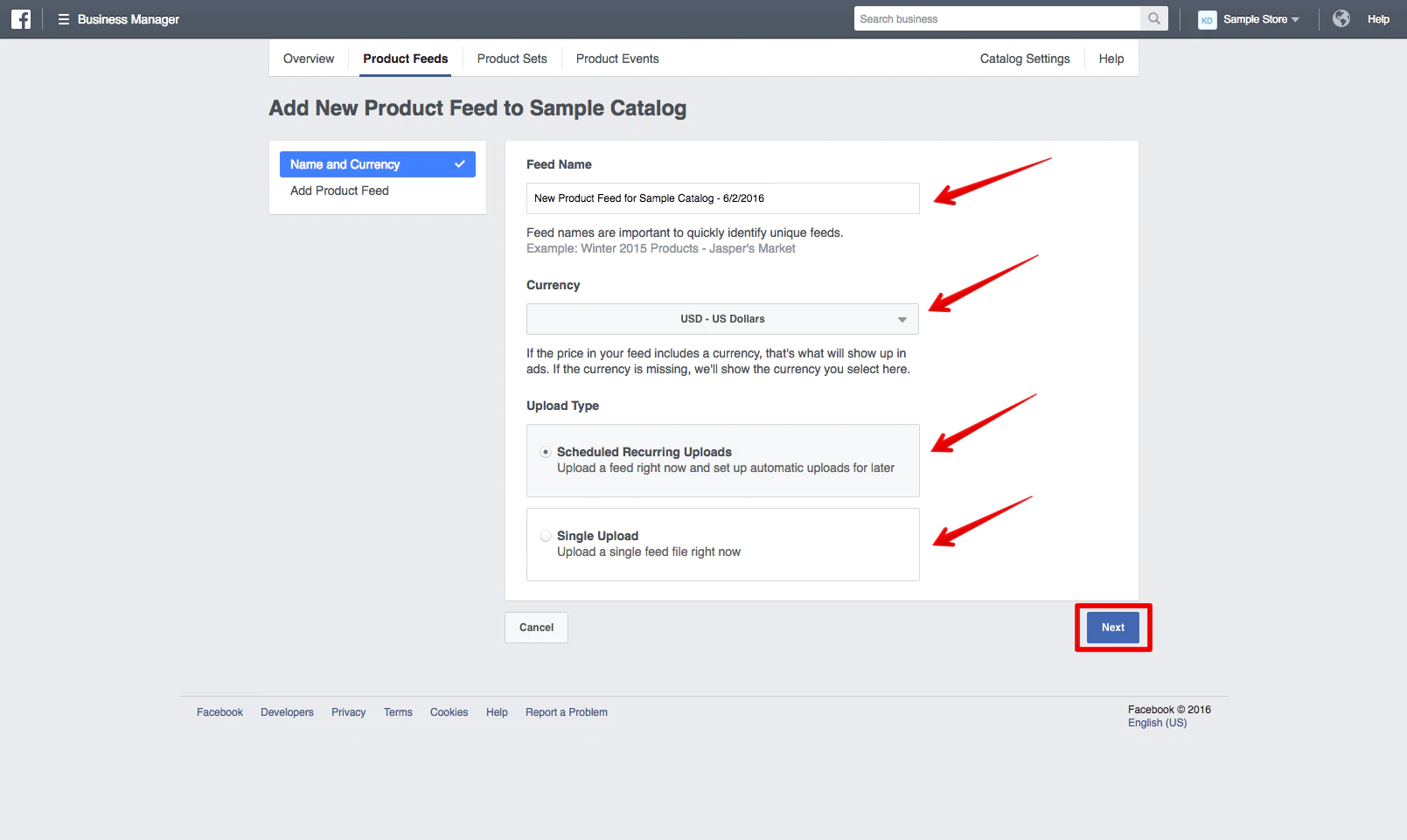 Anschließend können Sie Ihren Produkt-Feed benennen, Ihre Währung anpassen und einen Upload-Typ für Ihren Feed auswählen. Die beiden Optionen sind „Wiederkehrende Uploads planen“ und „Einzelner Upload“.
Anschließend können Sie Ihren Produkt-Feed benennen, Ihre Währung anpassen und einen Upload-Typ für Ihren Feed auswählen. Die beiden Optionen sind „Wiederkehrende Uploads planen“ und „Einzelner Upload“.

Mit wiederkehrenden Uploads können Sie einen Produkt-Feed hinzufügen und ihn aktualisieren, wenn Änderungen vorgenommen oder neue Produkte hinzugefügt werden. Beim Einzel-Upload können Sie einfach einen statischen Produkt-Feed hinzufügen und müssen Ihren Feed in Zukunft manuell aktualisieren.
Wählen Sie für diese exemplarische Vorgehensweise „Wiederkehrende Uploads planen“. Klicken Sie auf „Weiter“, wenn Sie bereit sind, fortzufahren.
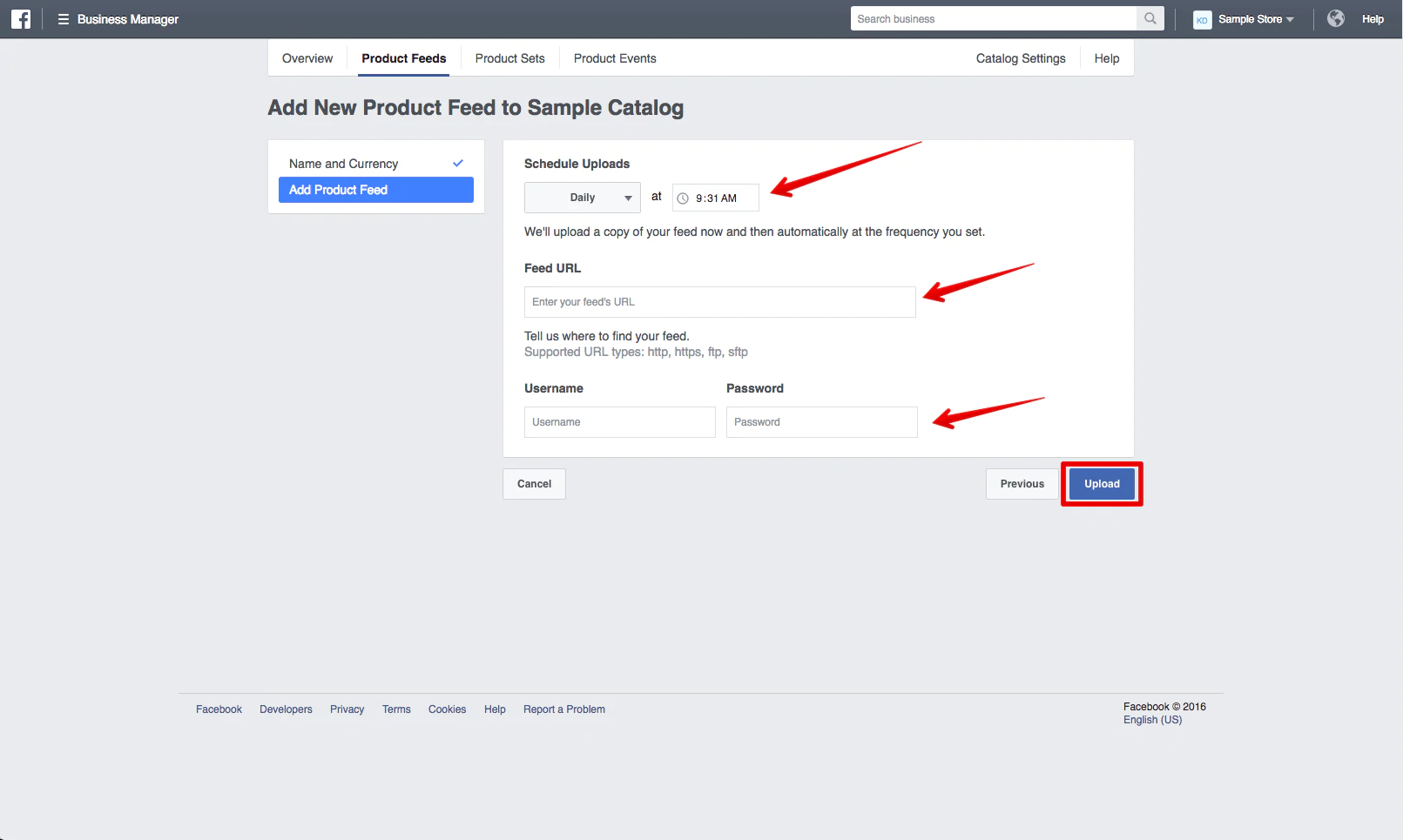 Planen Sie, wie oft Ihr Feed aktualisiert werden soll – entweder täglich oder wöchentlich – und geben Sie die URL Ihres Feeds (den Dropbox-, Google Drive- oder FTP-Link für Ihre Tabelle) ein, damit Facebook weiß, wo es Ihre Produktinformationen finden kann.
Planen Sie, wie oft Ihr Feed aktualisiert werden soll – entweder täglich oder wöchentlich – und geben Sie die URL Ihres Feeds (den Dropbox-, Google Drive- oder FTP-Link für Ihre Tabelle) ein, damit Facebook weiß, wo es Ihre Produktinformationen finden kann.
Benutzer der Facebook-Produkt-Feed-App müssen sich einfach bei der App anmelden und nach Ihrer automatisch generierten Produkt-Feed-URL suchen (sie sieht etwa so aus: „http://ihr-shop-name-hier.myshopify.com /a/feed/facebook.rss“) und kopieren Sie diese URL und fügen Sie sie ein.
Fügen Sie die Anmeldeinformationen für Ihr Speicherkonto hinzu, um Facebook Zugriff auf die Datei zu gewähren (falls erforderlich). Klicken Sie auf „Hochladen“.
Ihr Produktkatalog ist jetzt einsatzbereit.
2. Richten Sie Ihr Facebook-Pixel ein
Um Facebook dabei zu helfen, zu verstehen, welche Ihrer Produkte welches Publikum bedienen soll, müssen Sie das Facebook-Pixel auf Ihrer Website platzieren und so anpassen, dass es nachverfolgt, wenn Produkte aus Ihrem Produktkatalog von Ihnen angesehen, in den Einkaufswagen gelegt oder gekauft werden Kunden.
Wenn Sie mit Pixeln nicht vertraut sind, finden Sie hier eine einfache Möglichkeit, darüber nachzudenken:
Sie sind ein kleines Stück Code, das Sie Ihrer Website hinzufügen, um Ihre Besucher zu verfolgen. Die Informationen, die sie über Ihre Besucher sammeln, können Ihnen dabei helfen, später für sie zu werben (ein Prozess, der als Retargeting bezeichnet wird ) und ihr Verhalten zu verfolgen, wenn sie auf Ihre Website zurückkehren.
Pixel mögen auf den ersten Blick verwirrend erscheinen, aber sie sind ein unverzichtbares Werkzeug, um den Erfolg Ihrer Marketingkampagnen zu verfolgen.
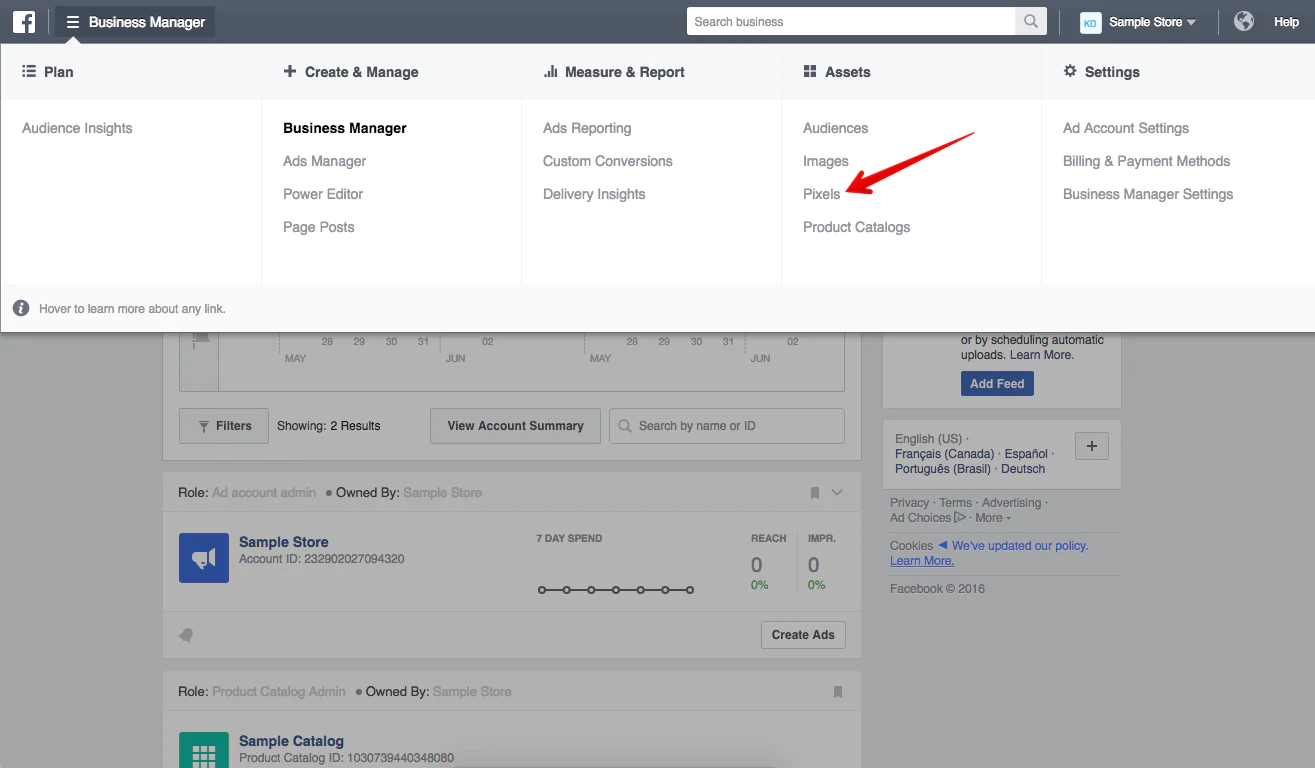 Um Ihr Pixel zu finden, gehen Sie zu Ihrem Business Manager. Klicken Sie oben links in der Navigationsleiste auf „Business Manager“ und wählen Sie „Pixel“ unter der Überschrift „Assets“.
Um Ihr Pixel zu finden, gehen Sie zu Ihrem Business Manager. Klicken Sie oben links in der Navigationsleiste auf „Business Manager“ und wählen Sie „Pixel“ unter der Überschrift „Assets“.
 Wenn Sie noch kein Pixel erstellt haben, klicken Sie auf „Pixel erstellen“.
Wenn Sie noch kein Pixel erstellt haben, klicken Sie auf „Pixel erstellen“.
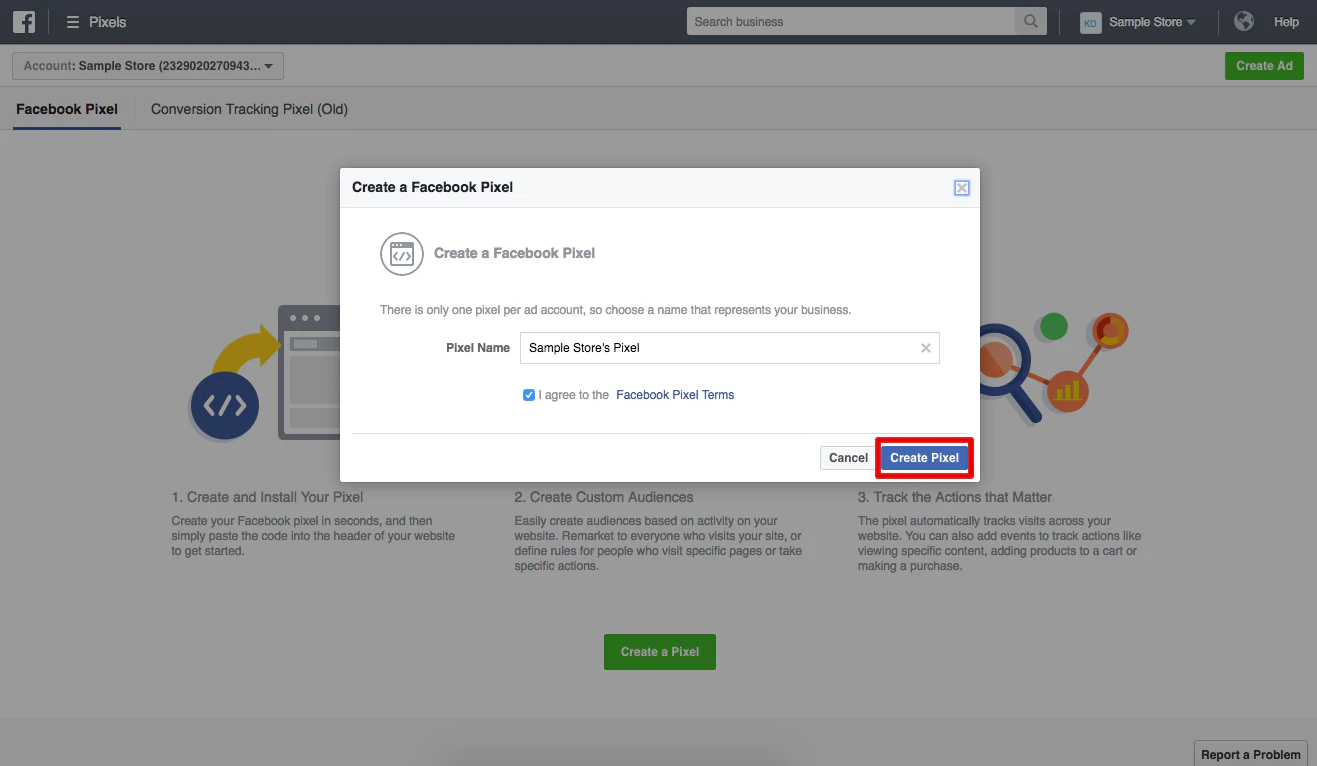 Benennen Sie Ihr Pixel und klicken Sie auf „Pixel erstellen“.
Benennen Sie Ihr Pixel und klicken Sie auf „Pixel erstellen“.
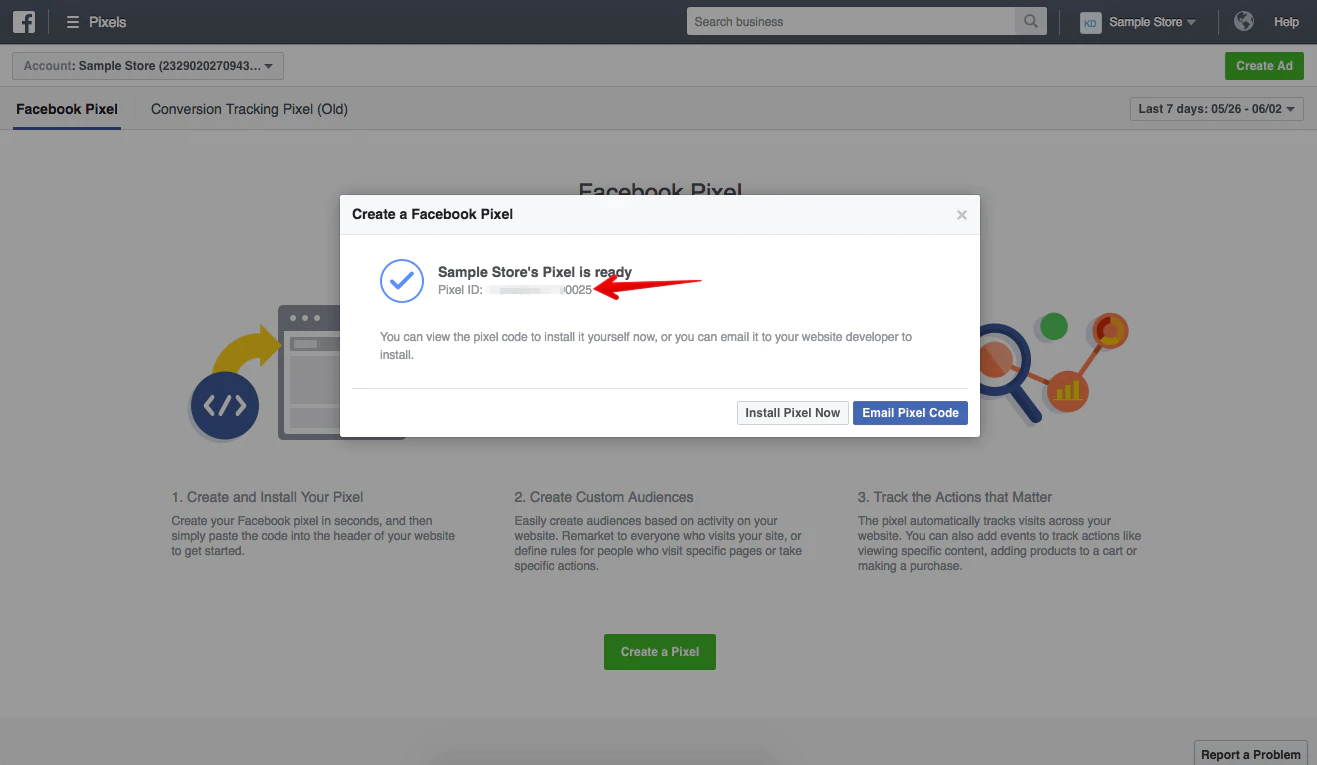 Wenn Sie einen Shopify-Shop haben, müssen Sie einfach Ihre 15-stellige Pixel-ID kopieren und zu Ihrem Shopify-Adminbereich gehen. Klicken Sie auf „Einstellungen“ und dann auf „Online-Shop“ und fügen Sie Ihre Pixel-ID in den Abschnitt „Facebook-Pixel“ ein.
Wenn Sie einen Shopify-Shop haben, müssen Sie einfach Ihre 15-stellige Pixel-ID kopieren und zu Ihrem Shopify-Adminbereich gehen. Klicken Sie auf „Einstellungen“ und dann auf „Online-Shop“ und fügen Sie Ihre Pixel-ID in den Abschnitt „Facebook-Pixel“ ein.
Klicken Sie auf „Speichern“. Ihr Pixel wird nun automatisch für die Arbeit mit dynamischen Produktanzeigen eingerichtet.
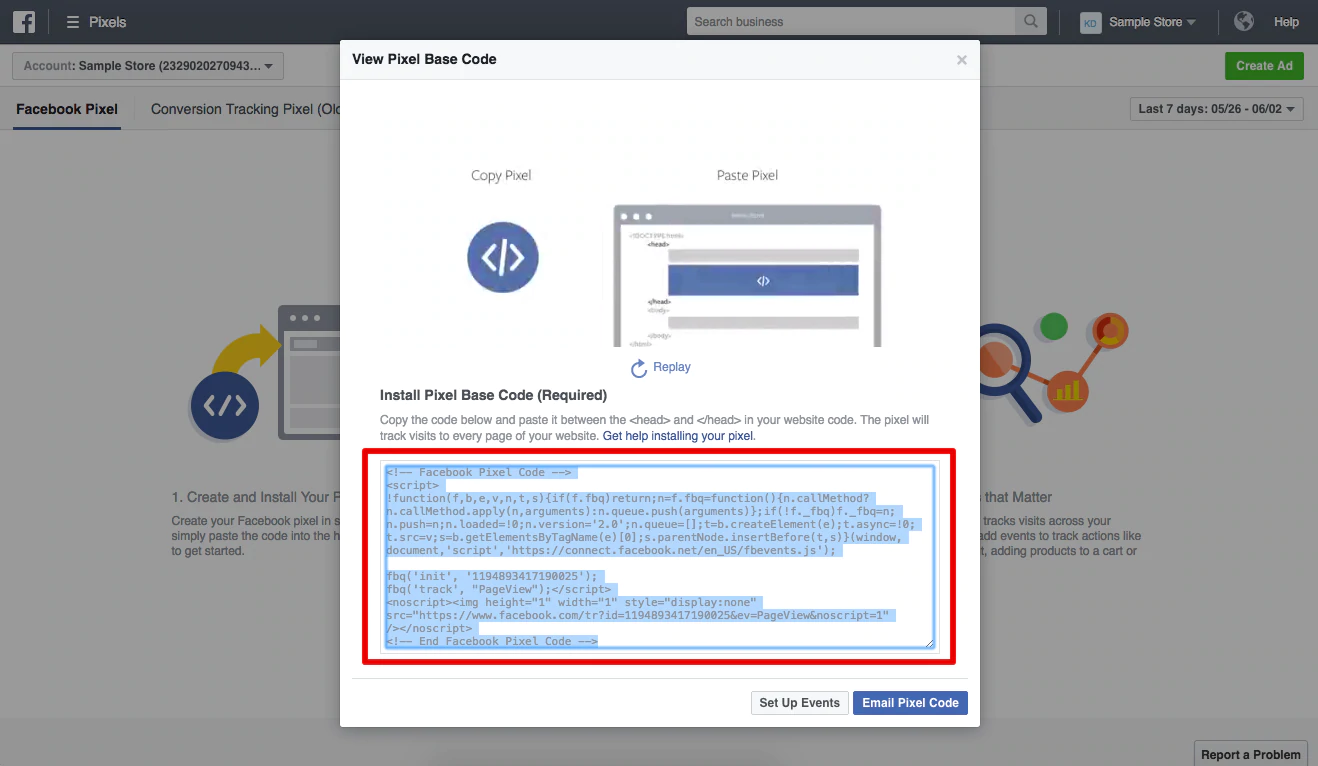
Wenn Sie keinen Shopify-Shop haben, müssen Sie Standardereignisse für Ihr Facebook-Pixel manuell einrichten, damit Facebook diese drei Aktionen nachverfolgen kann: Inhalte anzeigen, In den Einkaufswagen legen und Kaufen.
Nachdem Sie Ihre Standardereignisse eingerichtet haben, müssen Sie das HTML/CSS Ihrer Website bearbeiten. Kopieren Sie Ihren Code und fügen Sie ihn zwischen den <head>- und </head>-Tags auf jeder Seite Ihrer Website ein, um die Einrichtung Ihres Pixels abzuschließen. Wenn Sie Probleme mit Ihrem Pixel haben, verwenden Sie den Facebook Pixel Helper , um die Ursache des Problems aufzuspüren.
3. Erstellen Sie Ihre erste dynamische Produktanzeige
Um Ihre erste dynamische Produktanzeige zu erstellen, gehen Sie zu Ihrem Facebook Power Editor .
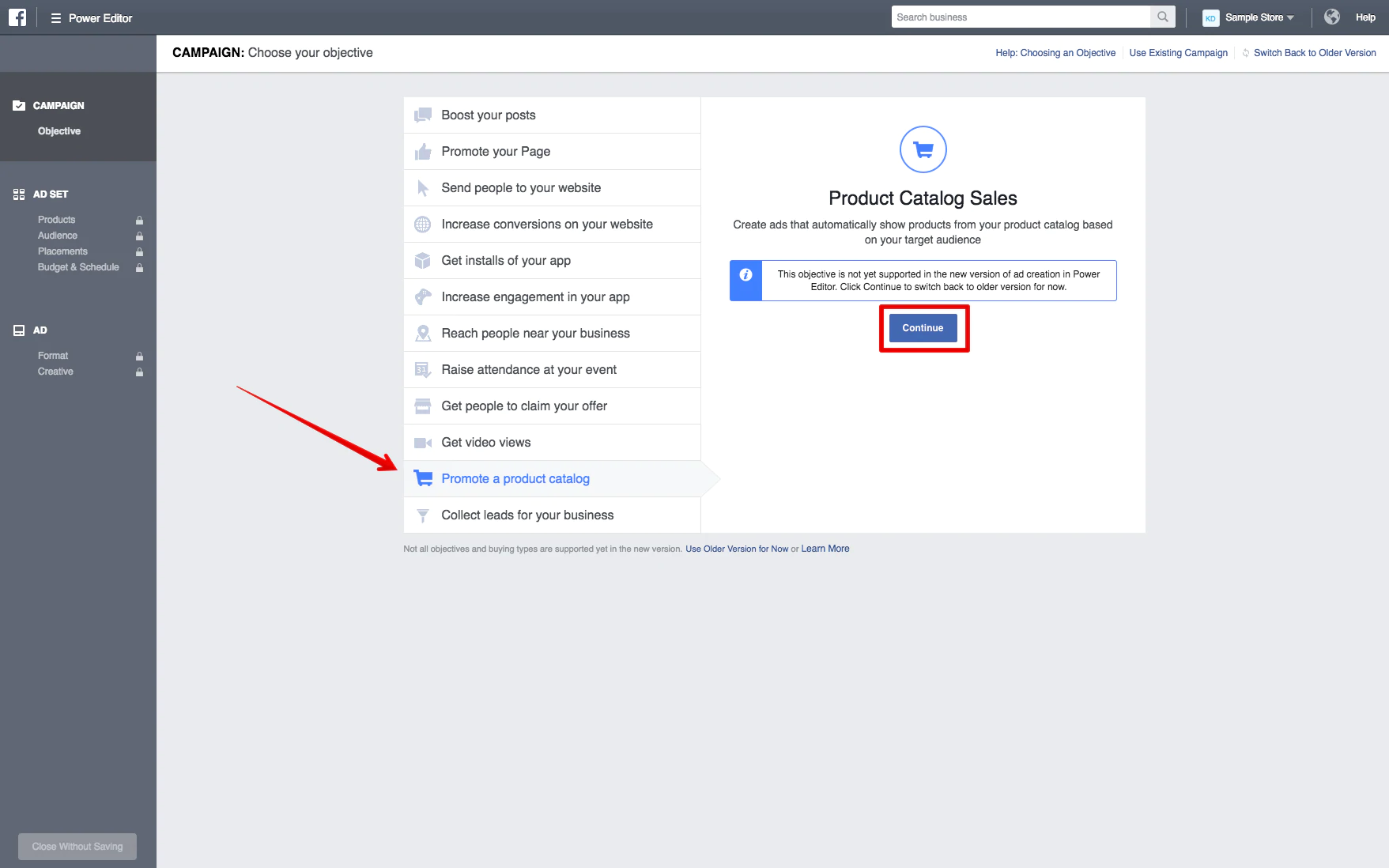 Klicken Sie auf „Kampagne erstellen“ und wählen Sie als Ziel „Für einen Produktkatalog werben“ aus.
Klicken Sie auf „Kampagne erstellen“ und wählen Sie als Ziel „Für einen Produktkatalog werben“ aus.
Leider sind dynamische Produktanzeigen für die neue Version von Power Editor noch nicht verfügbar, daher müssen Sie Ihre Ansicht wieder auf die vorherige Version umstellen, um Ihre Anzeige zu erstellen. Klicken Sie auf „Weiter“ und Sie werden automatisch zur klassischen Ansicht zurückgeschaltet.
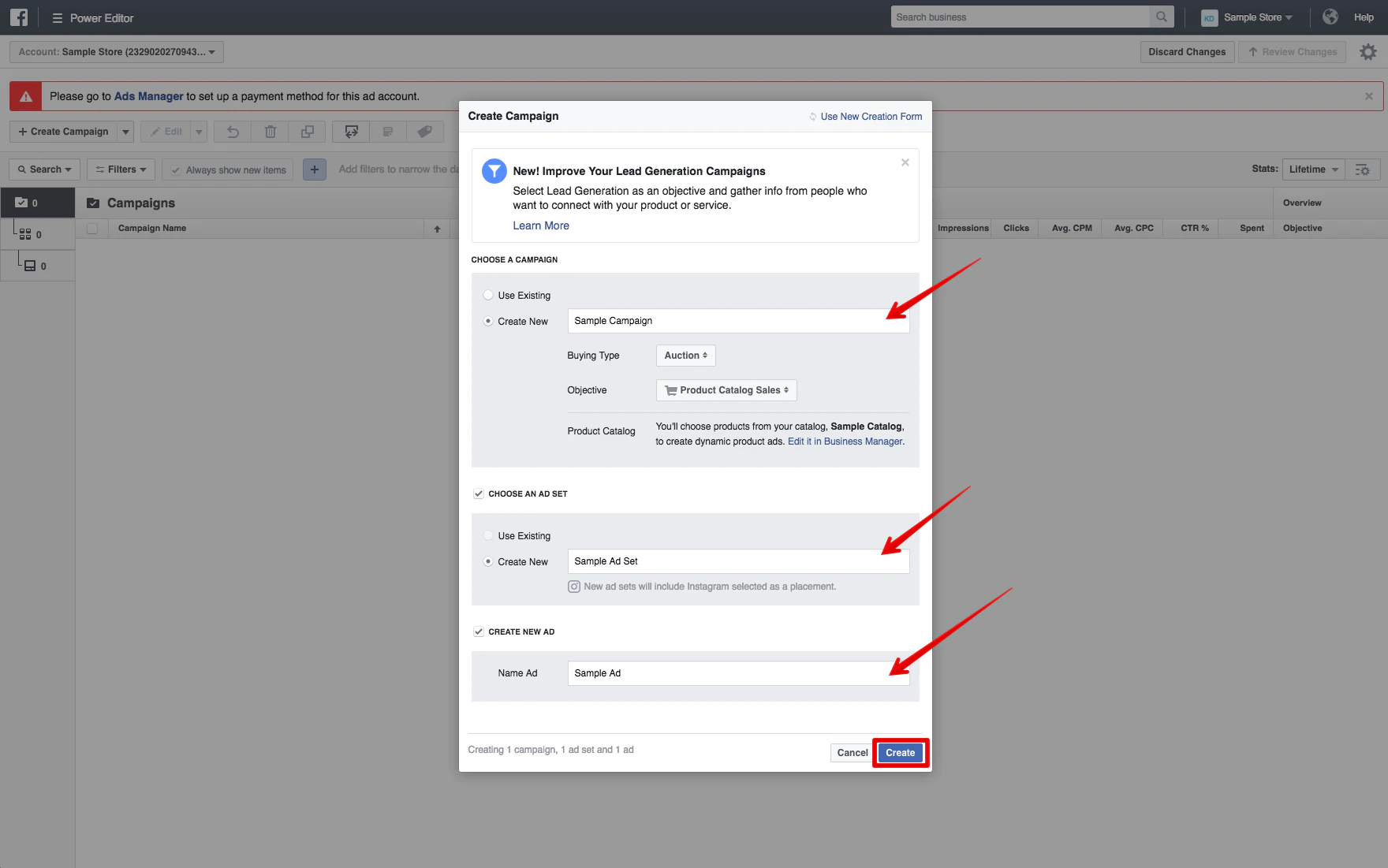 Benennen Sie Ihre Anzeigenkampagne, Anzeigengruppe und Anzeige, nachdem Sie zur klassischen Ansicht zurückgekehrt sind. Versuchen Sie, einen aussagekräftigen Titel für Ihre Kampagne zu verwenden, damit Sie sie später leicht identifizieren können (z. B. könnten Sie sie „Dynamische Anzeigen – Inhalte anzeigen – Tassen“ nennen, wenn Sie hoffen, alle Kunden anzusprechen, die Tassen auf angesehen haben deine Website).
Benennen Sie Ihre Anzeigenkampagne, Anzeigengruppe und Anzeige, nachdem Sie zur klassischen Ansicht zurückgekehrt sind. Versuchen Sie, einen aussagekräftigen Titel für Ihre Kampagne zu verwenden, damit Sie sie später leicht identifizieren können (z. B. könnten Sie sie „Dynamische Anzeigen – Inhalte anzeigen – Tassen“ nennen, wenn Sie hoffen, alle Kunden anzusprechen, die Tassen auf angesehen haben deine Website).
Stellen Sie sicher, dass „Produktkatalogverkäufe“ noch immer als Kampagnenziel ausgewählt ist, und klicken Sie auf „Erstellen“.
Nachdem Sie auf „Erstellen“ geklickt haben, bearbeiten Sie Ihre Anzeigengruppe, um sicherzustellen, dass sie den richtigen Produktkatalog bewirbt. Vergewissern Sie sich, dass es richtig eingerichtet ist, und wählen Sie dann Ihr Budget, Ihre Zielgruppe, Ihren Standort, Ihre Platzierung und andere gewünschte Ausrichtungsoptionen aus.
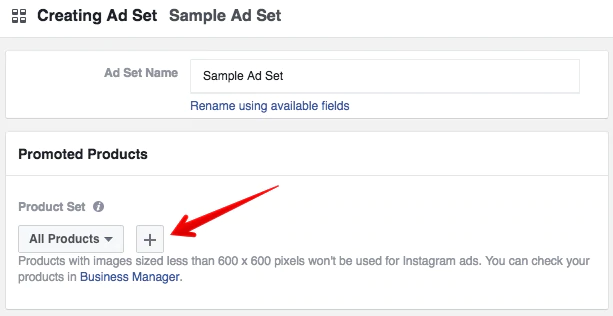
In Ihrem Anzeigenset können Sie gezielt filtern, welche Produkte in Ihren Anzeigen erscheinen sollen, auch als „Produktset“ bezeichnet, indem Sie unter „Beworbene Produkte“ auf die Schaltfläche „+“ klicken.
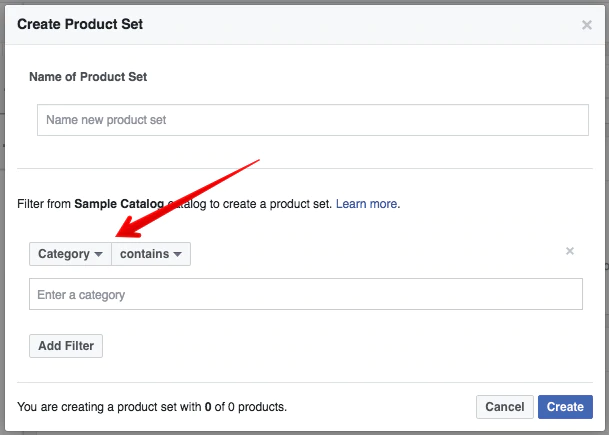 Sie können Ihr Produktset nach Verfügbarkeit, Marke, Kategorie, Produkttyp und Preis filtern, sodass Sie zielgerichtete Anzeigen mit relevanteren Anzeigentexten erstellen können. Diese Filter organisieren Ihre Produkte automatisch basierend auf der Art und Weise, wie Sie Ihren Produktkatalog eingerichtet haben.
Sie können Ihr Produktset nach Verfügbarkeit, Marke, Kategorie, Produkttyp und Preis filtern, sodass Sie zielgerichtete Anzeigen mit relevanteren Anzeigentexten erstellen können. Diese Filter organisieren Ihre Produkte automatisch basierend auf der Art und Weise, wie Sie Ihren Produktkatalog eingerichtet haben.
Nachdem Sie Ihr Produktset benannt und die Produkte individuell angepasst haben, klicken Sie auf „Erstellen“. Sie können dieses Produktset jetzt verwenden, um die Produkte auszufüllen, die in diesem Anzeigenset erscheinen werden.
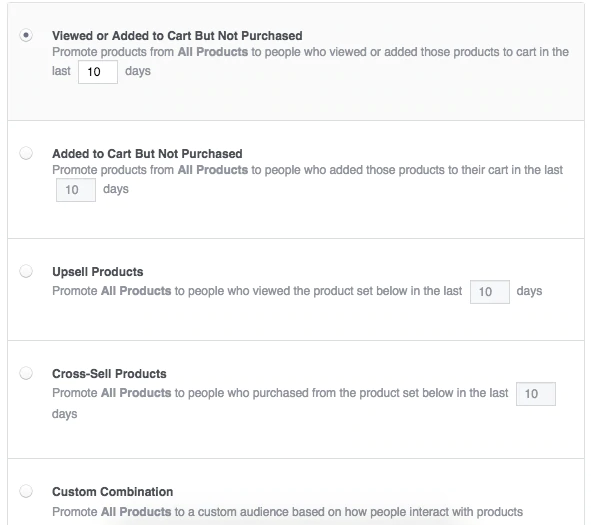 Nachdem Sie ein Produktset erstellt haben, gehen Sie zum Abschnitt „Zielgruppe“.
Nachdem Sie ein Produktset erstellt haben, gehen Sie zum Abschnitt „Zielgruppe“.
Hier können Sie auswählen, ob Sie Kunden ansprechen möchten, die sich Inhalte auf Ihrer Website angesehen, Produkte in ihren Einkaufswagen gelegt oder Produkte erfolgreich gekauft haben. Diese benutzerdefinierten Zielgruppen wurden glücklicherweise bereits vom Facebook-Pixel für Sie erstellt, was eine große Erleichterung darstellt, da es unglaublich zeitaufwändig (und Kopfschmerzen verursachend) wäre, sie manuell einzurichten.
Wenn Sie eine „Upsell“- oder „Cross-Sell“-Zielgruppe auswählen, können Sie auch angeben, welche Produktgruppen Sie bei Kunden bewerben möchten, die bereits andere Produktgruppen angesehen haben. Dies ist eine raffinierte Funktion, um Ihre einmaligen Käufer zu Stammkunden zu machen, indem Sie Produkte präsentieren, an denen sie auch interessiert sein könnten oder die gut zu den Dingen passen, die sie bereits gekauft haben.
Nachdem Ihre Anzeigengruppe nun ordnungsgemäß für dynamische Produktanzeigen optimiert wurde, ist es an der Zeit, Ihre Anzeige zu erstellen. Gehe zum Tab „Anzeigen“ und erstelle entweder eine neue Anzeige oder wähle eine aus, die du bereits in diesem Anzeigensatz erstellt hast.
Im Gegensatz zu anderen Facebook-Anzeigen erfordern dynamische Anzeigen die Verwendung spezieller Schlüsselwörter (diese Schlüsselwörter sind eigentlich nur die Abschnittsüberschriften, die Sie für Ihre Produkt-Feed-Tabelle verwendet haben).
 Bildnachweis: Facebook
Bildnachweis: Facebook
Mithilfe dieser Schlüsselwörter kann Facebook Ihre Anzeigen automatisch mit den relevanten Produktinformationen füllen, wenn die Anzeigen geschaltet werden.
Hier ist ein Beispiel für eine von Facebook bereitgestellte Anzeigenvorlage. Schlüsselwörter wie „product.name“ und „product.description“ werden zusammen mit dem eigentlichen Produktfoto durch relevante Informationen aus Ihrem Produkt-Feed ersetzt, wenn die Anzeige an einen Kunden geliefert wird. Diese Schlüsselwörter helfen Facebook einfach zu verstehen, wie die Anzeigen tatsächlich aussehen sollten.
Während die Produktfotos, Titel und Beschreibungen für jeden Betrachter individuell angepasst werden, erscheint der Werbetext ganz oben („Jasper's ist mehr als nur Lebensmittel …“) für alle gleich.
Denken Sie daran, wenn Sie Ihre Anzeige gestalten, um sicherzustellen, dass Ihr Text relevant bleibt und auf alle Produkte angewendet werden kann, die potenziell erscheinen könnten. Sie können auch mit der Verwendung von Schlüsselwörtern im Anzeigentext oben experimentieren, aber es ist sicherer, sich am Anfang an dynamische Produktnamen, Beschreibungen und Preise zu halten.
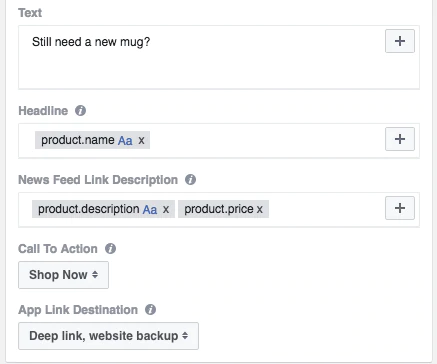 Klicken Sie beim Bearbeiten Ihrer Anzeige auf die Schaltfläche „+“ neben jedem Feld, um die Schlüsselwörter einzugeben, die Sie verwenden möchten.
Klicken Sie beim Bearbeiten Ihrer Anzeige auf die Schaltfläche „+“ neben jedem Feld, um die Schlüsselwörter einzugeben, die Sie verwenden möchten.
Sobald Sie Ihren Anzeigentext angepasst haben (und sichergestellt haben, dass Sie Conversions mit Ihrem Facebook-Pixel verfolgen), können Sie Ihre Anzeige schalten!
Lassen Sie uns persönlich werden
Jetzt, da Sie wissen, wie Sie Ihre erste dynamische Produktanzeige einrichten, ist es an der Zeit, Ihren Kunden ein noch personalisierteres und relevanteres Erlebnis auf Facebook zu bieten!
Suchen Sie nach weiteren Möglichkeiten, Kunden zu gewinnen? Lernen Sie andere Möglichkeiten kennen, wie Sie Traffic auf Ihre Website lenken und Verkäufe generieren können.